Windows 10의 Windows에는 그림자가 있습니다.이것은 OS의 미학에 추가되는 매우 작은 UI 요소이며 멋진 스크린 샷을 찍는 데 도움이됩니다. 그림자는 기본적으로 사용자 정의 할 수 없습니다. 최대한 Windows 10에서 그림자를 활성화 및 비활성화 할 수 있습니다. 그림자를 더 어둡고 밝게 만들거나 더 넓게 퍼뜨 리거나 색상을 변경하려면 앱이 필요합니다. Stardock은 ShadowFX Windows 10에서 그림자를 사용자 지정할 수 있습니다.
ShadowFX는 무료가 아닙니다. 4 달러입니다.99이지만 30 일 동안 사용할 수있는 평가판이 있습니다. 모르는 사람들을위한 Stardock은 인기있는 Start10 and Fences 앱의 개발자입니다. ShadowFX 평가판을 설치하고 사용하려면 개발자에게 전자 메일을 제공해야합니다. 또한 설치하는 동안 앱은 Start10을 설치할 것인지 묻습니다. ShadowFX 사용에만 관심이있는 경우 선택 해제하십시오.
다른 UI 수정 앱이 설치되어있는 경우시스템에서 ShadowFX가 작동하지 않을 수 있습니다. ShadowFX와 충돌하는 확실한 앱 목록은 없지만 TranslucentTB는 설치되어 있으면 앱이 작동하지 못하게합니다.
그림자 사용자 화
ShadowFX를 설치하고 엽니 다. 스타일 탭의 드롭 다운에서 선택할 수있는 사전 설정된 그림자 스타일이 제공됩니다. 만들기 탭에서 사용자 정의 그림자 스타일을 만들 수도 있습니다.
스타일 탭에서 스타일을 선택하면 바로 적용됩니다.

아래 스크린 샷에서 빨간색 안개 그림자 스타일을 확인할 수 있습니다.
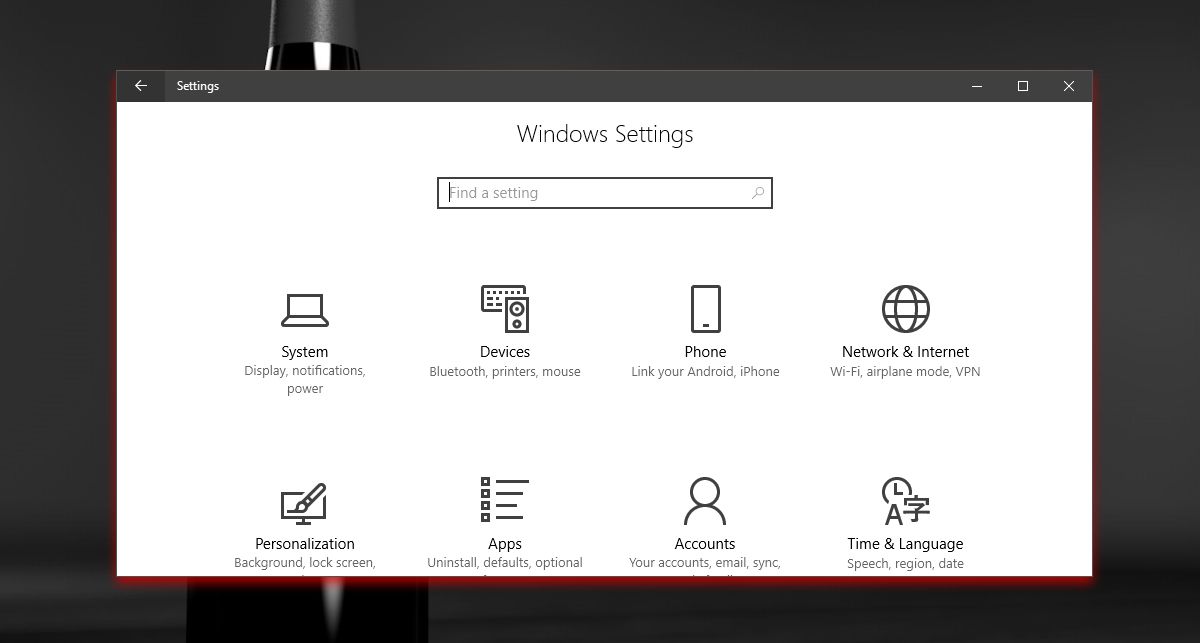
커스텀 섀도우 스타일 생성
사용자 정의 그림자 스타일을 만들려면 만들기로 이동하십시오.탭. ‘그림자 색상 설정’버튼을 클릭하여 그림자 색상을 선택하십시오. 기본 Windows 색상 피커가 제공되므로 그림자의 색상을 자유롭게 선택할 수 있습니다.
미리보기 창 주위의 점선을 드래그하여 그림자가 퍼지는 정도를 관리하고 투명도 슬라이더를 사용하여 색상의 투명도를 조정하십시오. 흐림 슬라이더를 사용하면 흐림을 조정할 수 있습니다.
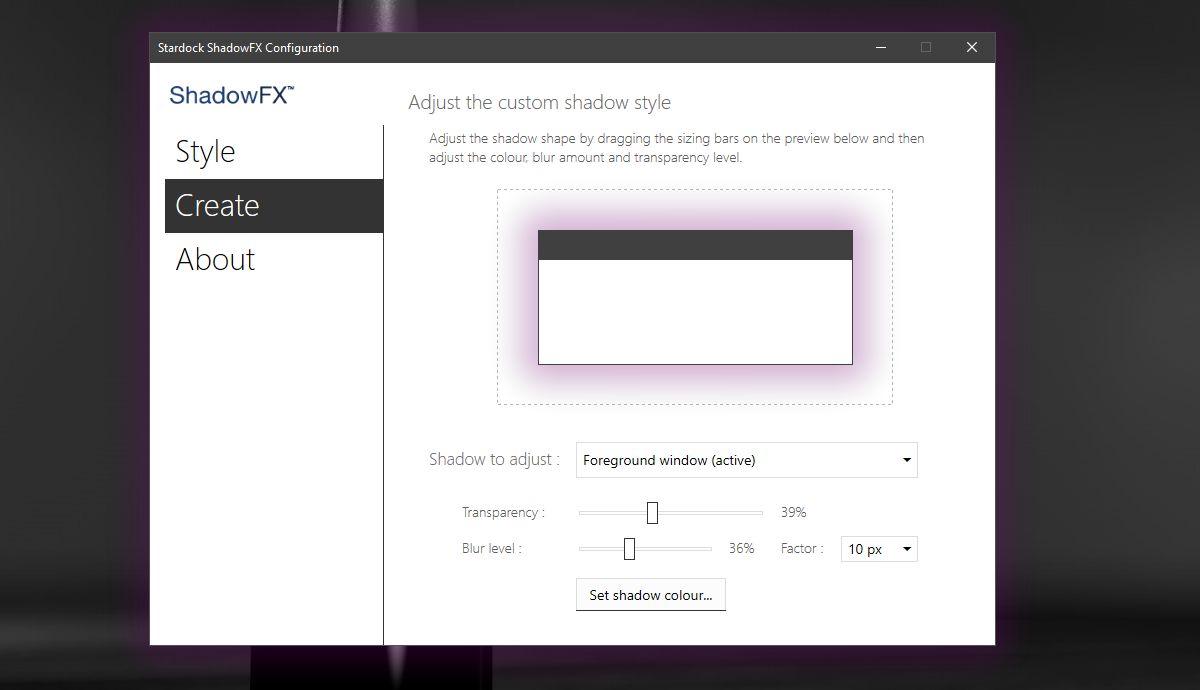
스타일이 즉시 적용됩니다. 그림자 스타일, 사용자 정의 또는 사전 설정을 적용한 후에는 앱을 종료 할 수 있습니다. 항상 달릴 필요는 없습니다.
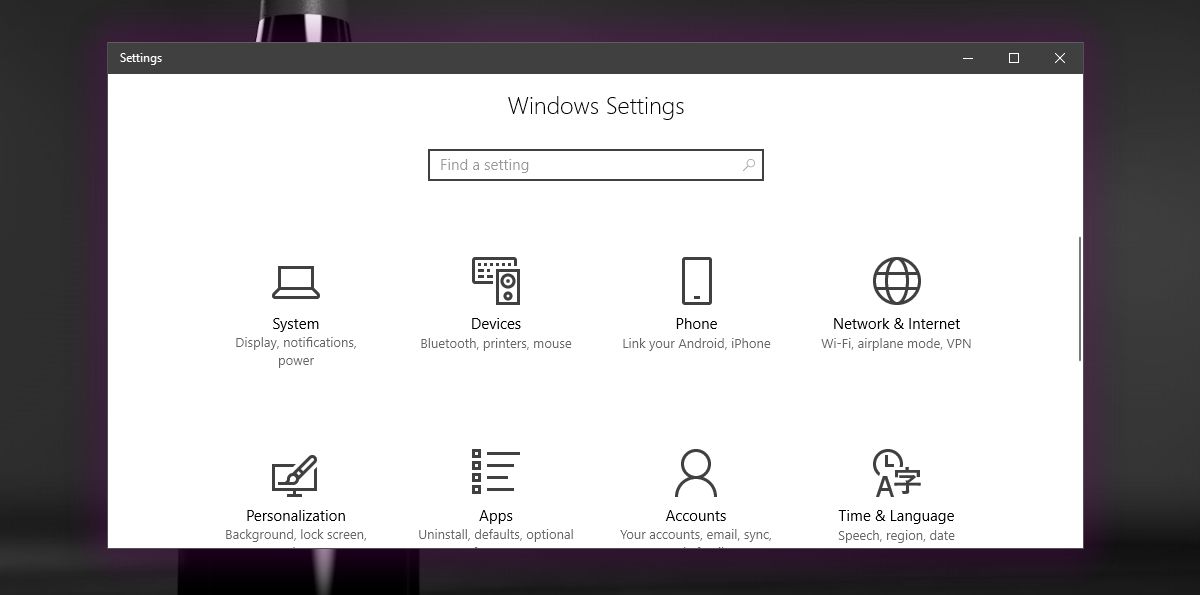
그림자를 기본 스타일로 다시 설정하려면 스타일 탭으로 이동하여 드롭 다운에서 Windows 10 그림자 스타일을 선택하십시오.
ShadowFX는 원하는 것을 남기지 않습니다. 기능과 관련이 있고 가격표가 합리적이라면 기본을 다룹니다.












코멘트